Izbor načina povezave naprave, Z računalnikom, Povezava prek žičnega lan – Canon i-SENSYS MF6180dw User Manual
Page 212: Povezava s kablom usb
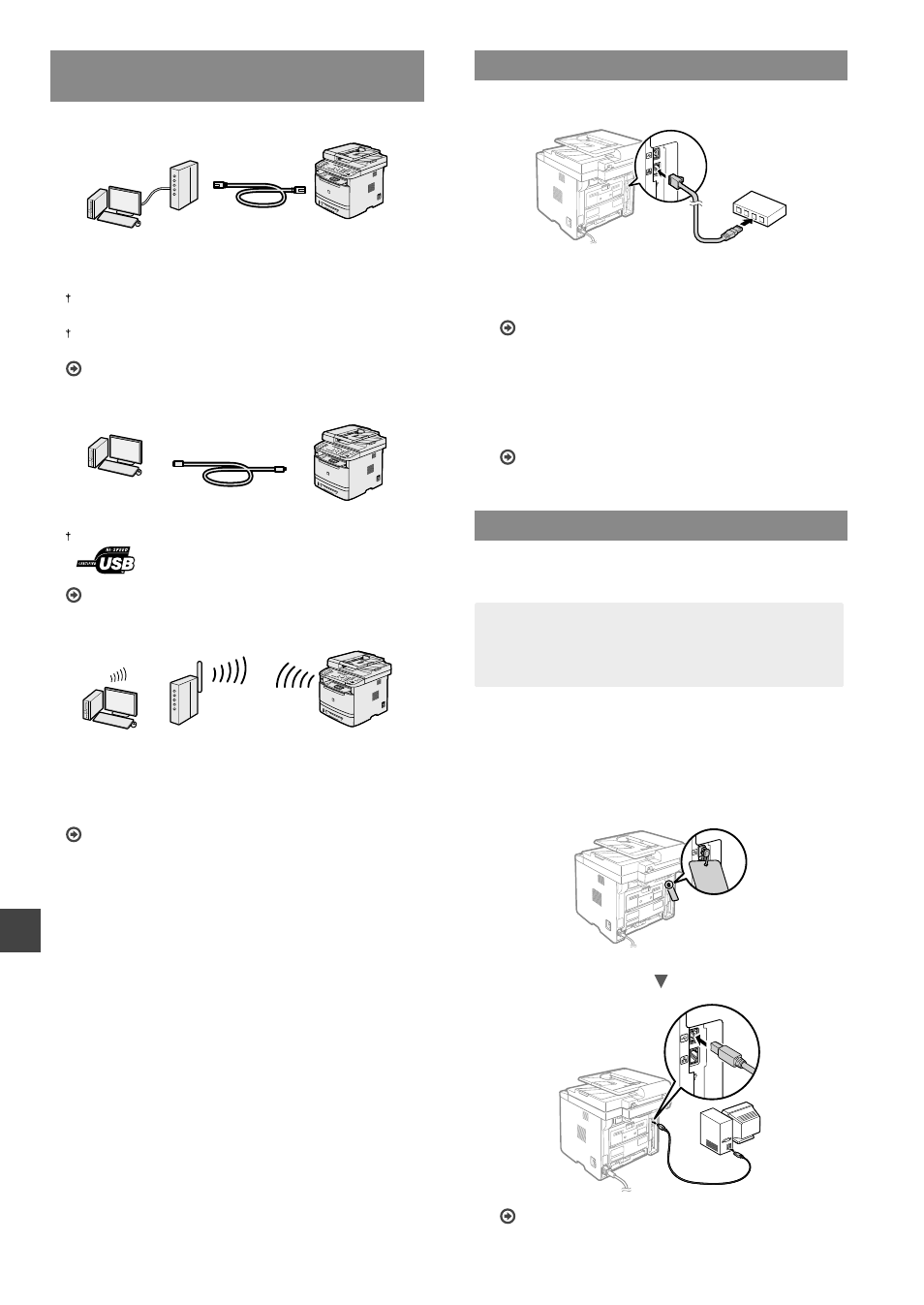
212
Sl
Izbor načina povezave naprave z
računalnikom
●
Povezava prek žičnega LAN
Napravo lahko z računalnikom povežete prek ožičenega
usmerjevalnika. Napravo s kabli LAN povežite z ožičenim
usmerjevalnikom (dostopno točko).
Poskrbite, da bodo na usmerjevalniku na voljo razpoložljiva
vrata za povezavo med napravo in računalnikom.
Pripravite kabel LAN kategorije 5 s prepletenimi žicami ali
kakovostnejšega.
Glejte »Povezava prek žičnega LAN«
●
Povezava s kablom USB
Napravo lahko z računalnikom povežete s kablom USB.
Poskrbite, da uporabljate kabel USB z naslednjo oznako.
Glejte »Povezava s kablom USB«
●
Povezava po brezžičnem lokalnem omrežju (samo MF6180dw)
Napravo lahko z računalnikom povežete prek
brezžičnega usmerjevalnika*. Ker je povezava brezžična,
ne boste potrebovali kablov LAN.
* Potrebujete brezžični usmerjevalnik (dostopno točko), ki podpira
omrežje IEEE802.11b/g/n.
Glejte Vodnik za namestitev brezžičnega lokalnega omrežja.
Če niste prepričani, ali je usmerjevalnik brezžični ali
žični:
Glejte priročnik, ki je bil priložen omrežni napravi, ali se
obrnite na izdelovalca.
Povezava prek žičnega LAN
1
Priključite kabel LAN.
Naslov IP se bo samodejno konfi guriral v dveh minutah.
Če želite naslov IP nastaviti ročno, glejte te elemente.
E-priročnik »Omrežne nastavitve« ▶ »Osnovne
omrežne nastavitve« ▶ »Nastavitev naslova IP«
2
Z diska User Software and Manuals DVD-ROM
(DVD z uporabniško programsko opremo in
priročniki) namestite gonilnik in programsko
opremo.
Nadaljujte na »Nastavitev velikosti in vrste papirja«
Povezava s kablom USB
Po namestitvi gonilnikov MF in programa MF Toolbox
priključite kabel USB.
OPOMBA
• Če ste kabel USB priključili pred namestitvijo
gonilnikov MF, glejte MF Driver Installation Guide
(Navodila za namestitev gonilnika MF).
1
Z diska User Software and Manuals DVD-ROM
(DVD z uporabniško programsko opremo in
priročniki) namestite gonilnik in programsko
opremo.
2
Priključite kabel USB.
